Аниматор
Изображение говорит тысячу слов, но если вы можете объяснить свои данные с помощью видео, это заставит пользователя лучше представить их. Animaker — это веб-приложение, которое помогает вам объяснять ваши данные в виде видео. Возможно, у вас не самый простой для понимания пользовательский интерфейс, но некоторое время, проведенное с приложением, поможет вам в этом. Левая часть предназначена для зрителя (часть видео), а правая часть посвящена элементам дизайна, таким как инструменты, шрифты и т. Д.
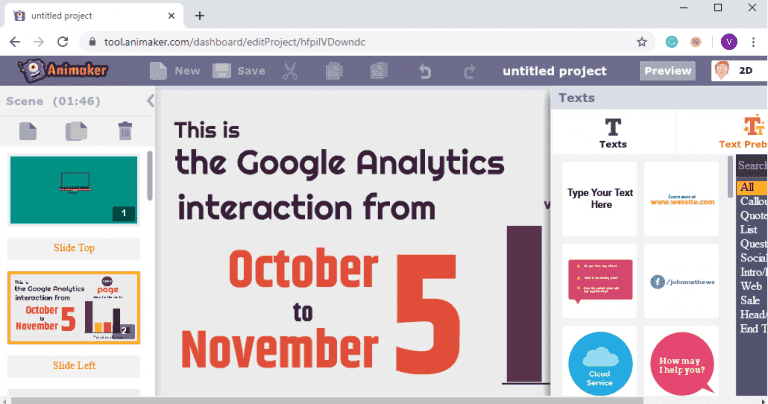
Внизу есть шкала времени, которая позволяет вам добавлять сцены и редактировать анимацию. В нем нет значков как таковых, но он позволяет добавлять человеческих персонажей и пользовательские клипы. Поскольку это не традиционное приложение для инфографики, вы не можете загрузить аудио, чтобы использовать его в качестве фоновой музыки. Однако вы можете получить доступ к бесплатной библиотеке Animaker. Опция личного обновления стоит 12 долларов в месяц, что снимает ограничение на двухминутное видео и предлагает поддержку загрузки, большие символы и аудиотеку.
زيارة аниматор
Программа для создания инфографики #6: Easel.ly
Easel.ly — единственный инфографический инструмент в этом списке, который предлагает исключительно дизайн инфографики, и не предусматривает другие типы шаблонов.
Начать работу с Easel.ly легко, но вы не сможете увидеть все активы, если не заплатите за подписку Pro, которая является наименее дорогой в этом списке.
Функции
1. Визуальные активы
Визуальные активы в Easel.ly включают значки, иллюстрации, фотографии, формы и линии. Существует также коллекция простых анимаций. Как бесплатный пользователь, у вас нет доступа ко всей библиотеке визуальных ресурсов.
Создайте собственную инфографику!Зарегистрироваться бесплатно
2. Визуализация данных
Существует набор диаграмм, которые можно легко добавить в инфографику. Тем не менее возможности редактирования для диаграмм ограничены.
3. Текст
Опции создания текста ограничены. Предварительно разработанных текстовых блоков нет, но есть варианты маркированных списков.
Стоимость
Easel.ly — самый доступный инструмент для создания инфографики в нашем списке. Там не совсем бесплатный план, но за небольшую плату вы можете ознакомиться с инструментом.
- Студенческий план стоит 2 доллара в месяц.
- Индивидуальный план с 30 бесплатными студенческими учетными записями стоит 4 доллара в месяц.
- Бизнес-план с совместной работой в режиме реального времени составляет 5 долларов в месяц.
Шаблоны инфографики
Шаблоны инфографики в Easel.ly разнообразны, но в основном имеют интенсивные контрастные цвета. Темы, выбранные для шаблонов, в первую очередь образовательные и информативные.
Easel.ly в основном ориентирован на студентов и преподавателей. Учетная запись Pro предлагает 30 бесплатных студенческих учетных записей, но только бизнес-аккаунты позволяют использовать готовую графику в коммерческих целях.
Создание инфографики на сайте Easel.ly
Онлайн редактор инфографики Easel.ly позволяет не только использовать готовые шаблоны, но также имеет мощный редактор, который позволяет создавать собственные проекты.
К вашим услугам огромная база графических элементов, из которых можно делать очень привлекательную инфографику. Помимо изображений, в качестве фона можно использовать профессионально подготовленную графику в виде иконок или символов, которые пригодятся во время иллюстрирования информации. Конечно, также доступен редактор карт, в который можно вставлять данные из Excel.
Чтобы удалить видимые на панели элементы с описанием интерфейса, нажмите в меню Clear и нажмите кнопку с одноименным названием Clear. Теперь нажмите backgronuds, чтобы подобрать фон. В первую очередь, установите пропорции фона, в случае инфографики, которая будет прокручиваться по вертикали, а затем выберите фон и перетащите его в рабочую область.
Основные графические элементы, из которых вы можете построить свой проект, скрыты под кнопкой Objects. Если его нажать, появится панель выбора. Выделите поле choose category, чтобы развернуть тематический список. Вы найдете в нём, в частности, категорию banners, в котором вы найдете графику для заголовка. Собственные графические объекты можно передавать с помощью функции upload.
Элементы из палитры можно добавить перетаскиванием в рабочую область. Чтобы на баннере поместить надпись, нажмите кнопку Text и перетащите значок Title. Инструменты позволяют изменить цвет, шрифт, а также прозрачность текста – для этого служит ползунок opacity. Если вы хотите поместить диаграмму, нажмите кнопку Next и выберите один из доступных стилей.
Для изменения данных в диаграмме нужно дважды щелкнуть предварительный просмотр. Данные можно скопировать из своей таблицы, но отсутствует возможность импорта файла Excel. После завершения редактирования инфографики нажмите Save, чтобы сохранить проект.
Для публикации вы можете скачать инфографику в виде файла PNG или PDF – нажмите Download. В меню Share находятся инструменты, которые позволяют загрузить HTML-код или получить ссылку для внедрения проекта на сайте.
Infogram
Проект имеет несколько тарифных планов: базовый бесплатный – самый ограниченный по функциям, однако и их может хватить для ваших задач. Шаблонов много (хотя не все доступны на бесплатном тарифе), есть варианты не только для инфографики, но и для отчетов, отдельных диаграмм и даже постов в Facebook.
Infogram – хороший вариант, если вам нужно быстро сделать красивую картинку с инфографикой: вы просто открываете подходящий шаблон, меняете данные на свои, удаляете то, что не подходит под ваш отчет, – и вуаля! – инфографика готова. Но, естественно, есть вариант и создания инфографики с нуля на чистой странице.
Минус – сайт мультиязычный, но русского языка среди возможных нет.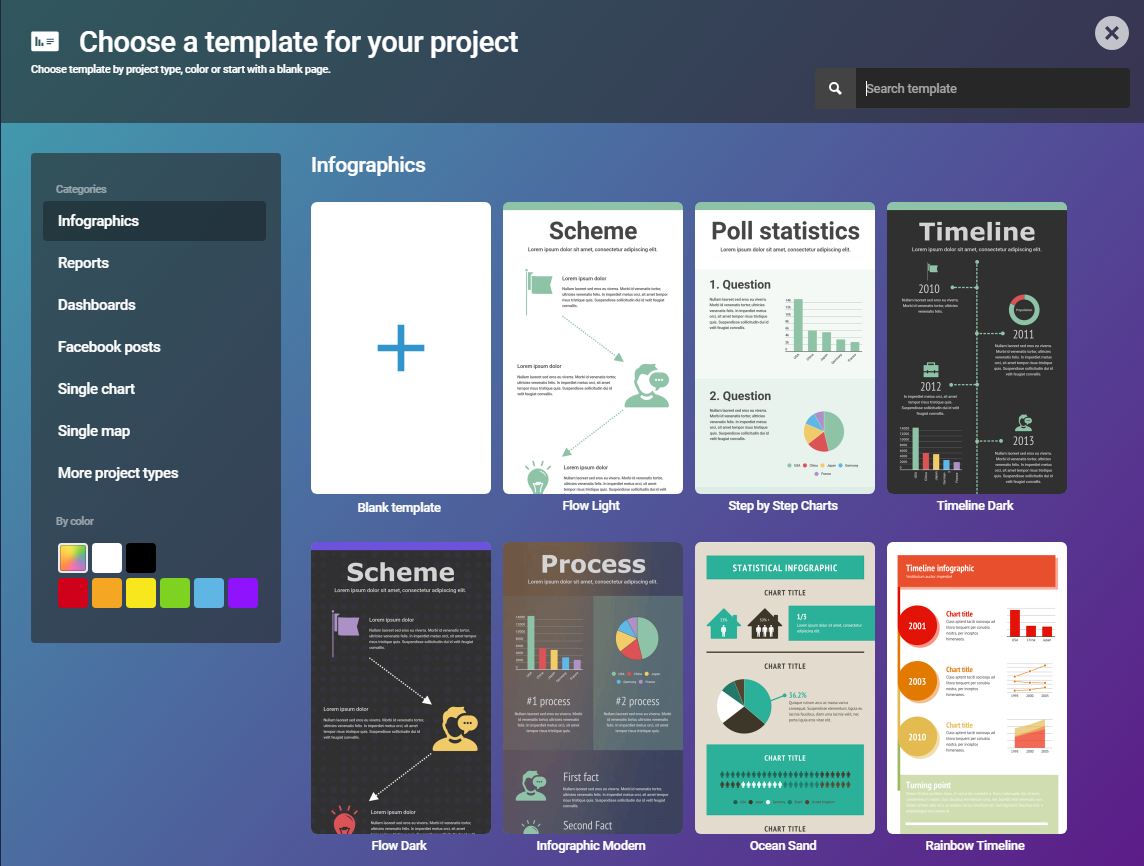
4. Adobe Spark Post
Галерея изображений (2 изображения)
Расширять
Расширять
Закрывать
Adobe Spark Post предоставляет все инструменты, необходимые для создания уникальной и привлекательной инфографики. Кроме того, в Spark Post есть широкий выбор шрифтов, с помощью которых вы можете оживить свой дизайн.
С Adobe Spark у вас есть доступ к тысячам шаблонов, которые вы можете легко редактировать. Просто замените текст и графику, чтобы создать интересное сообщение.
Spark Post позволяет применять фильтры дизайна к обычному тексту и создавать визуально интересную графику одним касанием. Также можно изменить всю палитру дизайна всего за несколько щелчков мышью.
С помощью функции автоматического изменения размера Spark Post можно легко настроить размеры готовой графики в соответствии с большинством требований платформы социальных сетей.
Возможно, вы не найдете в приложении Spark Post для Android столько функций, сколько в его веб-платформе, но приложение постоянно обновляется. Кроме того, все ваши проекты сохраняются в облаке, поэтому вы не потеряете данные при переключении устройств.
Хотя вы можете использовать основные функции Spark Post бесплатно, вам необходимо подписаться на его премиум-план, если вы хотите эффективное сотрудничество, доступ к премиум-шаблонам и полный доступ к шрифтам. Стоимость составляет 9,99 долларов в месяц и включает 30-дневную бесплатную пробную версию.
Независимо от того, используете ли вы Android или iOS, Adobe Spark Post – отличный инструмент для создания инфографики.
Скачать : Adobe Spark Post для Android | iOS (доступна бесплатная, премиум-версия)
Piktochart
Инфографика содержит сложные данные, и идея часто недоступна. Piktochart со своими инструментами утверждает, что поможет вам сделать это всего за несколько минут. Вам не нужен предыдущий опыт проектирования, и, чтобы помочь вам в дальнейшем, он предлагает вам на выбор более 800 шаблонов. Все необходимые инструменты, такие как фон, текст и т. Д., Находятся на панели инструментов слева. Вы также можете предварительно просмотреть график и изменить качество окончательного файла.
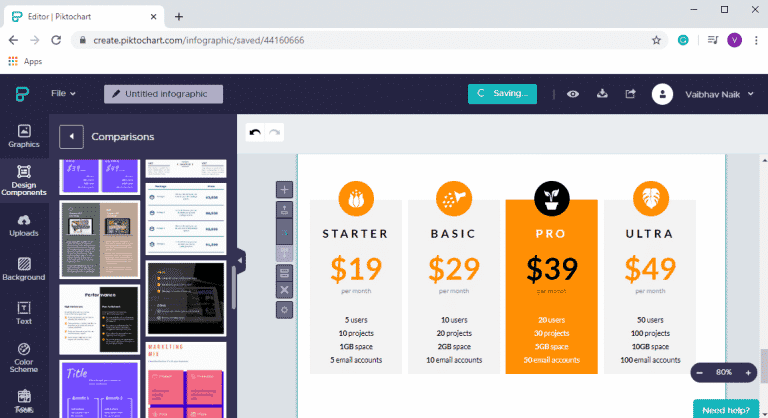
У Pictochart есть преимущество ».компонент дизайнаЧто включает в себя три варианта — Списки , وрасписания , وСравнения. Эти параметры дают вам определенную форму под каждым заголовком. Помимо обычных настроек, таких как фон, изображение и непрозрачность, вы также можете изменять текст и графику. Хотя приложение можно использовать бесплатно, для получения таких функций, как неограниченная загрузка изображений, а также для использования пользовательских шрифтов вам необходимо перейти на профессиональный пакет, стоимость которого начинается с 24.17 долларов США в месяц.
زيارة Piktochart
Зачем создавать инфографику для бизнеса?
Забота о визуалах. Графическая информация воспринимается намного лучше, чем текстовая. Изображения считываются нашим мозгом быстрее. Да и визуально это выглядит приятнее, чем скучно расположенный текст.
Краткое изложение информации. Наша память принимает не всю информацию сразу, причем ненужную она тут же отсеивает. Инфографика дает возможность закрепить материал в памяти с помощью визуальной составляющей — объектов, цветов, фигур, картинок и т.д.
Привлечение внимания. Ваша информация не останется незамеченной. Текст, возможно, прочитают не все, но яркие иллюстрации захочется рассмотреть каждому.
Google Docs / Google Графики
Наверное, самый простой и привычный способ визуализировать данные для тех, кто строил графики и диаграммы еще в Word.
«Google Документы» и «Google Таблицы» — это бесплатные онлайн-аналоги редакторов Word и Excel. Вбивайте данные списком в документ или заполняйте таблицы, а сервис преобразует их в диаграммы или графики.
Google Developers — инструмент для продвинутых визуализаторов и тех, кто владеет английским. Здесь вы получаете в итоге не картинку, а HTML/SVG код. Это значит, что можно обновлять данные в табличке, а на сайте через встроенный блок всё синхронизируется без вашего участия. Кстати, странно, но именно этот сервис обычно не попадает в топы программ для создания инфографики.
Google предлагает строить такие диаграммы — они динамичные, на каждый элемент можно кликнуть. Сервис выдаёт готовый код для вашего сайта
Программа для создания инфографики #4: Piktochart
Piktochart — еще один инструмент, предназначенный в основном для создания и дизайна инфографики.
В отличие от большинства других инфографических инструментов в этом списке, Piktochart больше похож на Visme тем, что предлагает решения для бизнеса, а не только для блоггеров и создателей контента.
Piktochart уже давно является фаворитом для инфографики и всегда в курсе тенденций.
Функции
1. Визуальные ресурсы
Этот инфографический инструмент имеет большой выбор значков и иллюстраций на выбор. Некоторую графику можно настроить по цвету, а некоторые нет, так что выбирайте с умом.
Создайте собственную инфографику!Регистрация
2. Визуализация данных
Piktochart имеет около 15 диаграмм на выбор плюс карты. Функциональность аналогична Visme тем, что вы можете либо добавлять данные вручную, либо импортировать их из CSV или Google Sheet.
Большинство диаграмм в Piktochart являются стандартными, но есть несколько хороших радиальных диаграмм и иерархических диаграмм в различных стилях формы.
3. Текст
Как и другие инструменты в этом списке, текст доступен в простой форме и в виде предварительно разработанных текстовых блоков во многих различных стилях. Большинство из них настраиваемые.
4. Настраиваемые блоки контента
Piktochart также имеет настраиваемые блоки контента. Когда вы настраиваете элементы в одном блоке контента, мини-меню помогает вам персонализировать фон, размер и положение дизайна.
5. Компоненты дизайна
Как и блоки контента Visme, Piktochart предлагает библиотеку компонентов дизайна для списков, временных шкал и сравнений.
Стоимость
Бесплатный план в Piktochart идеально подходит для того, чтобы опробовать инструмент и посмотреть, подходит ли он вам.
- План Pro со многими другими опциями стоит 29 долларов в месяц.
- План Team стоит 99 долларов в месяц для пяти пользователей.
Шаблоны инфографики
Наиболее заметной особенностью Piktochart является то, что их инфографика занимает гораздо больше места, чем другие. Они выглядят почти как веб-сайты. Дизайн шаблона сбалансирован и легко редактируется.
Чтобы найти инфографику, вам нужно нажать на строку поиска, после чего появится раскрывающееся меню. Существует длинный список тем и стилей на выбор.
Для кого подойдет Piktochart
Этот инфографический инструмент отлично подходит для маркетологов, предпринимателей, руководителей групп и других создателей контента, которые не обязательно являются блоггерами.
Также существует множество шаблонов инфографики с функциями визуализации данных в различных стилях. Вы чаще будете видеть Piktochart на веб-сайтах, чем на досках Pinterest.
Ищете лучшее программное обеспечение для инфографики?
В этом списке вы увидели подборку из 12 лучших редакторов инфографики на 2022 год. У каждого из них есть свои положительные стороны: от элементов дизайна до доступных шаблонов.
Но знаете, что я думаю? И здесь я буду немного дерзкой…
Зачем пробовать их все, если можно просто использовать Visme!
Позвольте мне перечислить вам несколько причин, почему:
- Visme — это не просто инструмент для инфографики; это универсальный инструмент дизайна для всех ваших визуальных маркетинговых ресурсов.
- Библиотека визуальных ресурсов богата, разнообразна и настраиваема.
- Можно легко визуализировать данные, настраивать диаграммы и графики, виджеты и карты.
- Брендировать свою инфографику легко с помощью Brand Kit.
- Можно работать в команде над созданием уникальных шаблонов инфографики.
- Доступно добавление контента из других проектов в свою инфографику.
- Каждая иконка, форма и иллюстрация могут быть настроены по цвету, такая возможность есть только у Visme.
- Можно сохранить блоки контента из одной инфографики, чтобы использовать их в другой.
Можно долго перечислять преимущества Visme, но, думаю, смысл вы поняли.
Программа для создания инфографики #10: BeFunky
BeFunky начинался как приложение для редактирования фотографий. Инфографика не является их основным предложением, но у них достаточно инструментов для быстрого создания простой инфографики.
Может потребоваться некоторое время, чтобы привыкнуть к тому, как функции работают внутри редактора.
Я бы не сказал, что BeFunky — один из лучших инструментов для инфографики, но он справляется со своей задачей, если у вас уже есть подписка на графику для социальных сетей.
Функции
1. Визуальные ресурсы
Графика доступна за вкладкой сердца на панели инструментов. Для поиска доступной графики нажмите на сердечко и откроется новое окно.
Создайте собственную инфографику!Создать инфографику бесплатно
Там вы можете искать значки и иллюстрации по трем категориям; контур, сплошной и многоцветный. К сожалению, это скрывает редактор, на время выбора.
4. Редактирование фотографий
Функции редактирования фотографий Befunky довольно обширны и доступны на холсте графического дизайна. Однако редактирование является платной функцией.
Бесплатный план BeFunky ограничен, но может принести вам пользу.
Программа для создания инфографики #3: Canva

Canva — это универсальный инструмент для создания контента, который многие считают одним из лучших доступных инструментов для инфографики.
Функции
1. Визуальные ресурсы
В Canva есть множество визуальных ресурсов, от простых иконок до красочных иллюстраций и анимированных наклеек. Настолько, что для некоторых людей это может быть ошеломляющим.
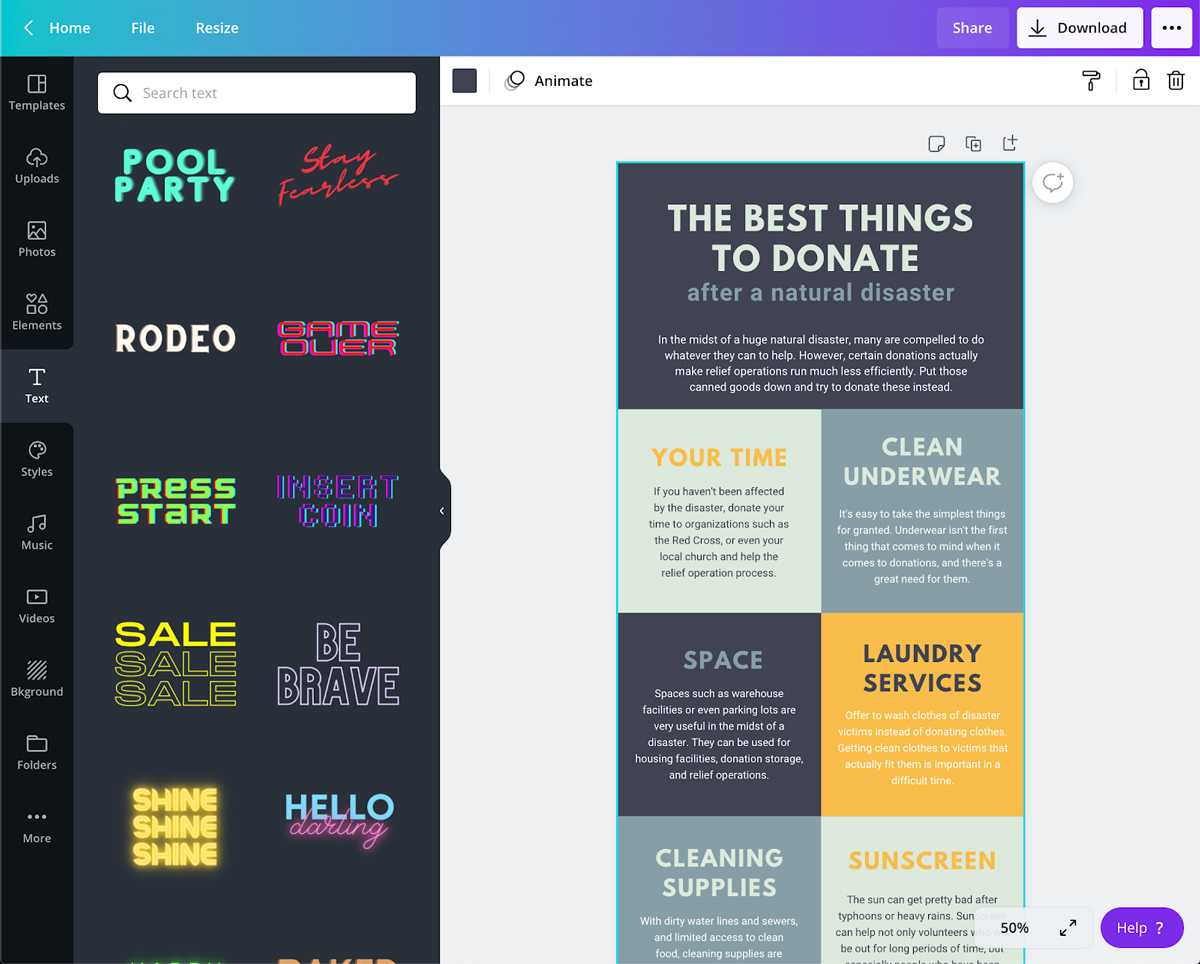
Создайте собственную инфографику!Бесплатная регистрация
Некоторые иконки представляют собой иллюстрации с редактируемыми цветовыми палитрами, но есть и такие, которые нельзя редактировать. Чтобы сохранять стилистику бренда, вы должны искать соответствующие иконки.
Однако существует множество форм и рамок, которые помогут вам создавать инфографику в разных стилях.
2. Визуализация данных
В редакторе Canva также есть диаграммы для визуализации данных. К сожалению, они относительно ограничены по сравнению с Venngage и Visme.
3. Текст
Текстовые функции в Canva имеют как стандартные варианты редактирования, так и множество готовых текстовых композиций. Их легко редактировать и настраивать.
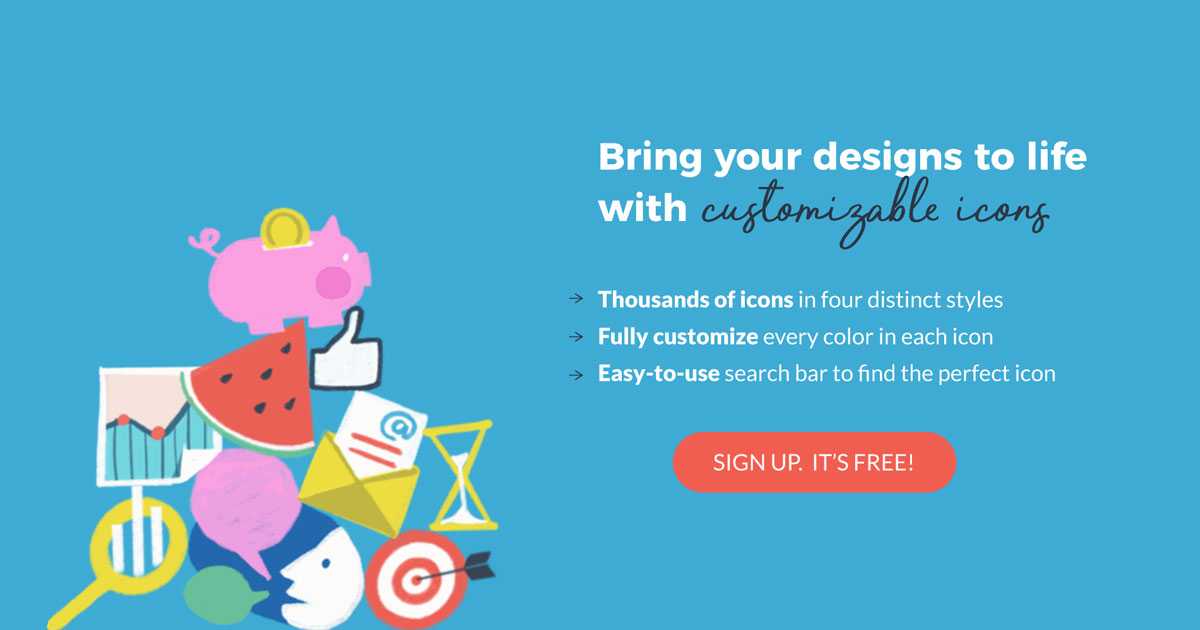
4. Коллаборация
Отличительной особенностью Canva является их новый инструмент для совместной работы в реальном времени. Члены команды могут вместе работать над проектом и видеть, что делает другой человек, когда он это делает.
5. Детали дизайна
Когда вы выбираете шаблон, будь то инфографика, таблица или что-то еще, в каждом есть набор деталей дизайна. К таким делаталям относятся цвета и шрифты, используемые для этого шаблона.
Стоимость
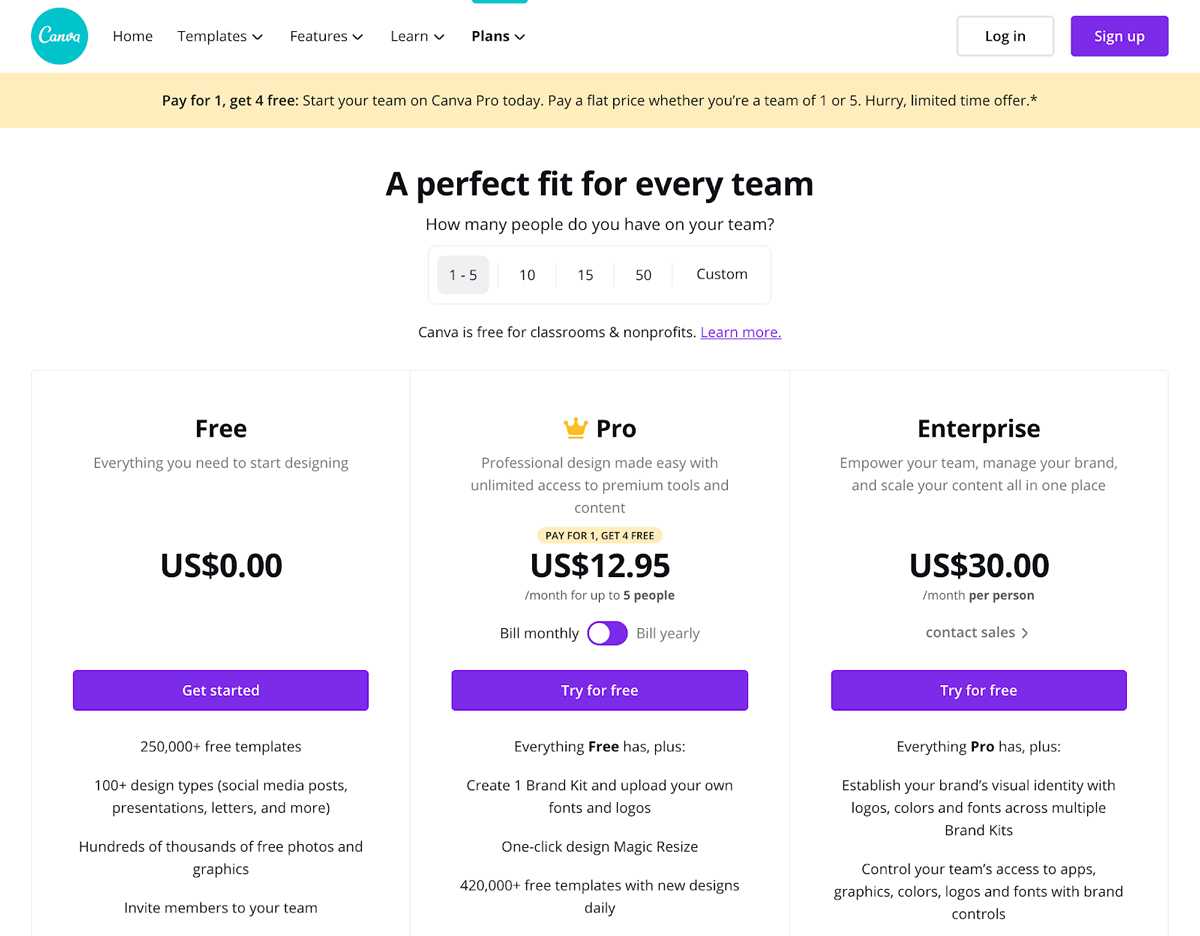
Canva имеет репутацию лучшей бесплатной платформы для графического дизайна. Вы действительно можете многое сделать на бесплатном плане, но есть некоторые ограничения.
- Существует версия Pro за 12,95 долларов в месяц на пользователя для людей, которые хотят получить доступ ко всему.
- Корпоративный вариант с элементами управления брендом стоит 30 долларов США в месяц для каждого пользователя.
Шаблоны инфографики
Шаблоны инфографики Canva доступны в стандартном размере 800 x 2000 пикселей. Вы можете нажать на опцию изменения размера и отрегулировать, как вам нравится, чтобы изменить размер дизайна.
Большинство шаблонов идеально подходят для блогов в информационном стиле, таком как списки и временные шкалы. Есть несколько шаблонов визуализации данных, но не слишком много.
Кому подойдет Canva
Canva — идеальный инструмент для отдельных пользователей, таких как создатели контента, блоггеры, владельцы малого бизнеса, виртуальные помощники и менеджеры социальных сетей.
Кроме того, это также хороший инструмент для небольших бизнес-команд и компаний, которые создают много визуального контента для цифрового маркетинга.
Удивительная информативная и красивая инфографика
- Готовые дизайнерские шаблоны инфографики
- Десятки диаграмм, графиков и инструментов для работы с данными
- Готовые блоки контента для легкой работы
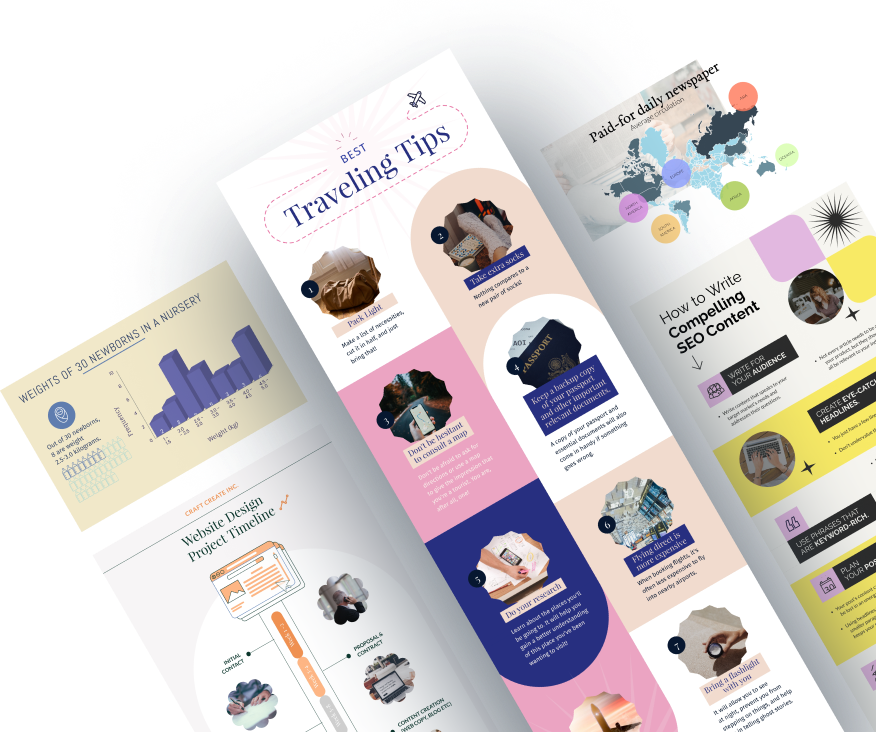
Infogram
Подобно Canva, Infogram позволяет не только создавать инфографику, но и Свернутое изображение На YouTube, в постах в Instagram и т. Д. У него знакомый пользовательский интерфейс со всеми опциями редактирования, расположенными справа. Хотя у вас есть возможность добавлять текст, редактировать шрифты и вставлять фигуры, его отличает возможность интеграции с другими приложениями, такими как Flickr, Giphy, Slideshare и т. Д. Если вы собираете и храните много данных в Интернете, облачные сервисы Как Google Диск и Dropbox. В дополнение к этому у вас также есть возможность импортировать файлы Excel.
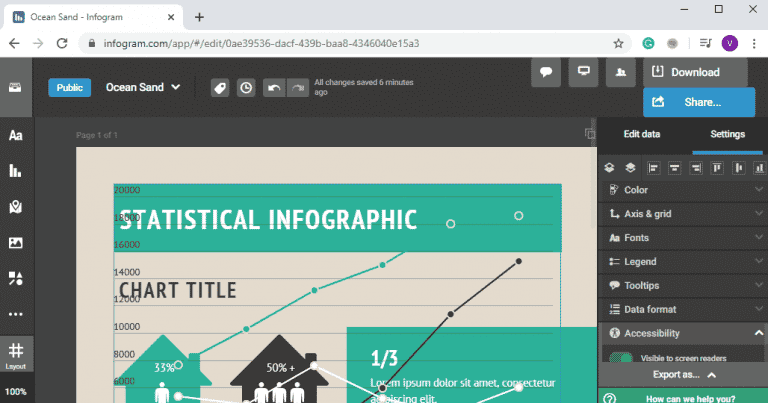
زيارة Infogram
Бонусная программа для создания инфографики для дизайнеров
9. Creately
Creately – это платформа для визуального сотрудничества. Он интуитивно понятен и прост в использовании. Creately имеет мощный и уникальный контекстный интерфейс, который подойдет новичкам. Он доступен в любой точке земного шара, поскольку помогает создавать и рисовать в браузере. Более того, он состоит из большой библиотеки шаблонов и форм.
- Браузер сообщества позволяет быстро находить диаграммы без каких-либо проблем.
- Creately состоит из интегрированного поиска изображений Google и значков.
- Он имеет обширный набор форм, сгруппированных в библиотеки.
- Кроме того, он может импортировать изображения.
- Огромная библиотека изображений – большой плюс.
10. BeFunky
BeFunky – одно из самых популярных программ для графического дизайна. Он действует как средство создания коллажей, программное обеспечение для создания инфографики, графический дизайнер и редактор фотографий. BeFunky предоставляет пользователям инновационные цифровые медиа-инструменты, позволяющие беспрепятственно выражать свои творческие способности. Предоставляемый интерфейс очень удобный и простой. Таким образом, это хороший выбор для новичков.
- Befunky позволяет изменять размер изображений по своему усмотрению.
- Кроме того, предоставляет такие функции, как кадрирование фото, инструменты ретуширования, преобразование фото в искусство и фото в мультфильм.
- Также присутствует текстурированный или прозрачный фон.
- Кроме того, он состоит из множества функций, таких как средство улучшения фотографий, эффекты, рамки, размытие изображений и блики.
- Текстовый редактор и цифровое искусство делают ваше творчество более привлекательным.
- Инструменты водяных знаков помогут вам с легкостью добавить водяные знаки к вашему творчеству.
12. Люцидпресс
Lucidpress – это современная программа для графического дизайна. Он создает выдающийся маркетинговый контент для Интернета, печати и мобильных устройств. В Lucidpress есть блокируемые шаблоны, которые гарантируют, что фирменные логотипы, шрифты и цвета остаются заблокированными при выполнении некоторых небольших настроек дизайна. Кроме того, он поставляется с редактором перетаскивания. Тем самым делая его популярным среди пользователей.
Это все о программном обеспечении для инфографики. Когда дело доходит до импорта ваших собственных изображений в инструменты инфографики, вы можете получить потрясающие изображения из Freepik. Это достойный похвалы источник потрясающих изображений и иконок. Вы также можете прочитать о лучшем программном обеспечении для графического дизайна.
Adobe Иллюстратор
Adobe Illustrator был создан для создания инфографики и Adobe Photoshop для редактирования изображений. Основная причина в том, что Illustrator работает с радиальной графикой. Таким образом, вам не нужно думать о выводе пикселей независимо от размера. Adobe Illustrator имеет большое количество инструментов для улучшения вашего рисунка. Например, вы можете выбрать цветовая палитра , используйте изображения, выбирайте из более чем 17000 XNUMX шрифтов и добавляйте собственные значки.
Adobe Illustrator предоставляется бесплатно для устройств Android и iOS.
Это будет единственная неудача для начинающего. Illustrator — мощное приложение, требующее сложного обучения. Кроме того, у вас нет базы данных шаблонов, поэтому вам придется работать с нуля. Таким образом, я не предлагаю это тем, кто не хочет изучать, как полностью работать с приложением. Хотя Adobe Illustrator для настольных ПК стоит 22.99 доллара в месяц, он бесплатен для устройств Android и iOS.
Платформы: Windows, iOS, Android
Загрузите Adobe Illustrator для ПК (Windows | iOS | Android)
Инфографика в Google Developers Chart
Адрес: https://developers.google.com/chart/
Приложение, основанное на API Google JavaScript. Позволяет создавать различные графики и анимации, связанные с визуализацией данных, а также конструировать интерактивные диаграммы, которые пользователь может изменять в браузере, например, подставляя свои данные, либо выбрав диапазон данных для визуализации.
Диаграммы создаются с помощью кодирования и с помощью команд текстовых файлов HTML5. На сайте доступны подробные разъяснения по поводу определения стилей диаграммы. Большой помощью являются примеры графиков с исходным кодом.
Преимущество диаграмм, созданных с помощью приложения платформы Google Developers, является возможность полной интеграции визуализации данных с собственным контентом.
Заключение
И не зря, ведь она цепляет внимание. А красивая структура помогает усваивать информацию
А красивая структура помогает усваивать информацию.
Либо выбрать готовые шаблоны, чтобы немного их отредактировать, или же с помощью предложенных вариантов собрать что-то своё.
Но первые две программы не дают большого количества возможностей, а освоить Фотошоп достаточно сложно.
Чтобы сделать инфографику, нужно сначала продумать о чём она, потом подобрать материал, а дальше красиво его оформить.
В конце проверьте итоговый результат.
P.S.S. Чтобы написать данную статью, было потрачено много сил и времени. И если она принесла пользу вам, то возможно она принесет пользу и вашим друзьям.
-
Как изменить аватарку приложения windows 10
-
Как платить алименты самозанятым через приложение мой налог
-
Как вернуть стандартную иконку приложения windows 10
-
Как распространять приложения на python
- Почему в приложении кинопоиск нельзя смотреть некоторые фильмы



















